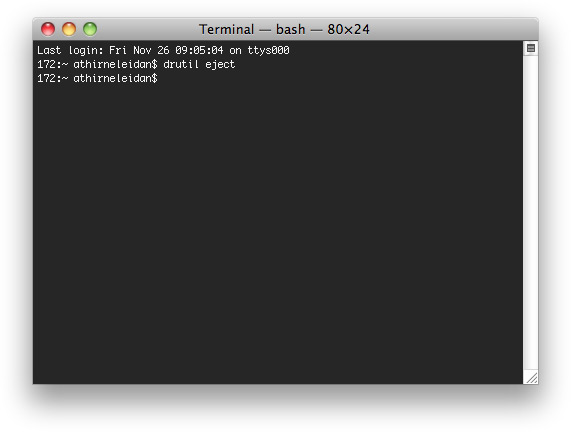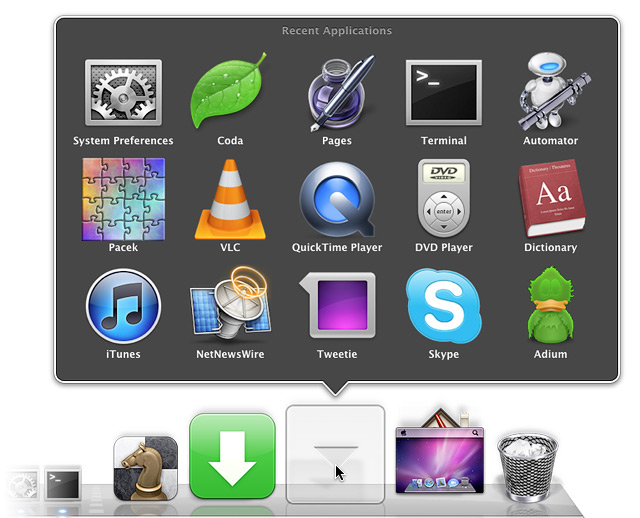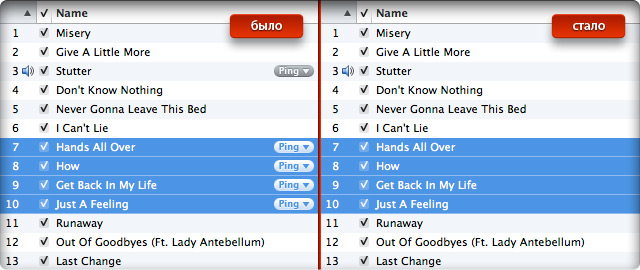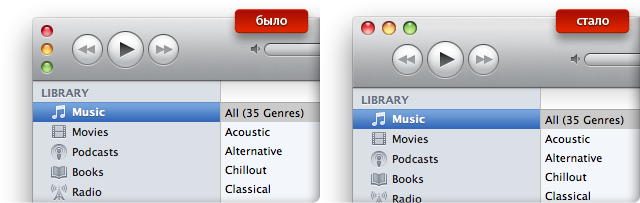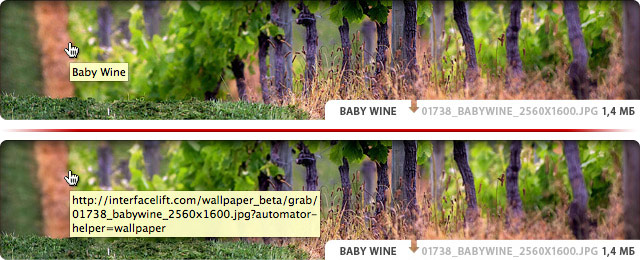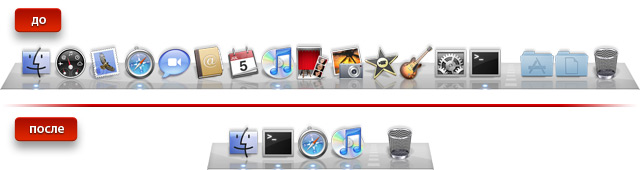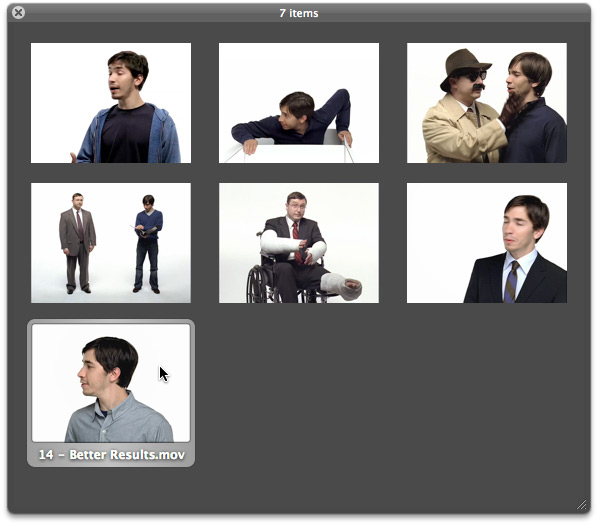Иногда оптический привод Мака может впасть в прострацию и не реагировать на всяческие попытки извлечь из него вставленный диск. Самый верный способ решить проблему — удерживать левую кнопку мыши при перезагрузке компьютера. Но чтобы избежать этого, можно сначала попробовать в «Терминале» ввести команду drutil eject. Если сразу после нажатия на return привод «проснулся» и выплюнул диск, значит, все в порядке: можно спокойно продолжать работу.
консольные команды
Dock: Создание стека недавних объектов
Совет по заявкам читателей. 🙂 Введите в «Терминале» такую команду: defaults write com.apple.dock persistent-others -array-add ‘{ «tile-data» = { «list-type» = 1; }; «tile-type» = «recents-tile»; }’ && killall Dock — и нажмите return. Dock перезагрузится, и возле Корзины вы увидите новый стек, в котором будут собраны все недавно открывавшиеся приложения. Но если же вы щелкните на этом стеке правой кнопкой мыши, то вверху контекстного меню увидите все группы объектов, которые этот стек может отображать. Если нужно отобразить в стеке сразу несколько групп, введите в «Терминале» ту же команду — еще и еще раз, и настройте каждый стек на свое усмотрение. Удаляются эти стеки традиционно — вытаскиванием оных за пределы «Дока».
Dock: Полупрозрачные иконки скрытых приложений
Жаль, что эта опция уже которую версию Mac OS X остается скрытой — польза от нее для многих очевидна. Если в «Терминале» ввести команду defaults write com.apple.dock showhidden -boolean true && killall Dock и нажать return (или enter), панель Dock перезапустится. И после этого, как только вы скроете любое открытое приложение, его иконка станет полупрозрачной, однозначно показывая, что эта программа скрыта. Вернуть указанную опцию в изначальное состояние можно простой заменой слова true на слово false.
Mac OS X: Скриншоты окон без теней
Бывает, что нужно сделать скриншот какого-нибудь окна без его тени, которая по умолчанию также сохраняется в графическом файле. Трудолюбивые люди вырезают тень в «Фотошопе», а лениво-находчивые — отключают эту тень еще на этапе съемки скриншотов. Для этого нужно ввести в «Терминале» консольную команду defaults write com.apple.screencapture disable-shadow -bool true && killall SystemUIServer. Теперь, когда вы нажмете command+shift+4, пробел и щелкните на каком-нибудь окне, его скриншот не будет содержать тени. Вернуть все на место позволит та же команда, в которой вместо слова true будет слово false.
Mac OS X: Изменение формата скриншотов
Когда вы делаете скриншоты при помощи системных клавиатурных сокращений, на рабочем столе Mac OS X появляются PNG-файлы. Но если вам PNG не подходит, и вам постоянно приходится конвертировать готовые картинки в другой формат, можно избавить себя от лишней работы, задав изначально нужный формат скриншотов. Для этого в «Терминале» введите команду defaults write com.apple.screencapture type -string «XXX» && killall SystemUIServer, где XXX — обозначение требуемого графического формата (например, JPEG, TIFF, PDF или BMP). Изменения сразу вступят в силу.
Mac OS X: Вставка электронного адреса в чистом виде
По умолчанию, когда вы копируете e-mail-адрес, то при вставке в Mail вы получаете целую конструкцию из имени адресата и его «мыла» в треугольных скобках. Зачастую из всего этого нужен только адрес. Чтобы не удалять постоянно все лишнее, можно лишь один раз указать системе, чтобы в буфер обмена копировался только почтовый адрес и больше ничего. Для этого введите в «Терминале» команду defaults write com.apple.mail AddressesIncludeNameOnPasteboard -bool FALSE и нажмите return. Перезагрузите Mail и проверьте, как теперь будут вставляться скопированные «и-мэйлы».
ПростоFACT. Удаление из iTunes 10 кнопок Ping
Если вы не пользуетесь меломанской сетью Ping, из медиатеки и списков воспроизведения можно удалить одноименные кнопки. Для этого следует ввести в «Терминале» команду defaults write com.apple.iTunes hide-ping-dropdown -bool TRUE и перезапустить iTunes. В итоге строки с медиафайлами вообще не будут обременены какими-либо кнопками. Если в этой же команде слово TRUE заменить на слово FALSE, после перезагрузки «тунца» кнопка вновь появится.
iTunes 10: Возвращение к привычной внешности
Если вы принадлежите к числу тех маководов, которым не понравились некоторые изменения, внесенные в последнюю версию приложения iTunes, есть несколько хитростей, которые позволят сделать программу хотя бы немного более похожей на свою предшественницу.
ПростоFACT. Возвращение блудных кнопок-светофоров в iTunes 10
Вертикально расположенный «светофор», за счет чего немного сузилась панель инструментов iTunes 10, не всеми маководами воспринялся на ура. Если вам категорически неудобно нажимать кнопки управления главным окном медиапрограммы Apple в их новом расположении, есть простая команда: defaults write com.apple.iTunes full-window -1 — введите ее в «Терминале», нажмите клавишу return и перезапустите iTunes. Обратную трансформацию можно провернуть, заменив в этой команде единицу на ноль: defaults write com.apple.iTunes full-window -0.
ПростоFACT. Отображение URL во всплывающих подсказках Safari
Обычно во всплывающих подсказках к веб-ссылкам Safari отображаются их заголовки (если такие предусмотрены в коде страниц). Но вместо этого браузер может показывать сами адреса, к которым привязаны ссылки — полезно, когда нужно знать адрес линка, но открывать строку состояния не хочется. Для этого нужно запустить «Терминал» (/Applications/Utilities/Terminal.app), ввести в нем команду: defaults write com.apple.Safari WebKitShowsURLsInToolTips -bool TRUE — и перезапустить Safari.
ПростоSWITCH. Выпуск №34
В очередном выпуске рубрики «ПростоSWITCH» вы узнаете, как можно ускорить в Mac OS X выполнение некоторых команд. Кроме того научитесь менять обои одновременно на рабочем столе и экране входа в систему. И кроме этого, получите инструмент пакетной обработки тегов в аудиофайлах экзотических форматов.
ПростоSWITCH. Выпуск №29
Двадцать девятый выпуск нашей рубрики «ПростоSWITCH» возвращается к теме панели Dock, но теперь в центре внимания — скрытые параметры этой панели, которые полезно знать каждому свичеру, который осознанно работает с Mac OS X. Что до вопросов автоматизации работы на Маке, то в этот раз речь пойдет о быстром импорте графических файлов в программу iPhoto. Ну и кроме того, немного поговорим об утилите, которая может напорядок упростить и без того несложную процедуру обновления мак-программ лишь благодаря централизованному управлению апдейтами, системными и сторонних приложений.
ПростоSWITCH. Выпуск №25
Quick Look — один из тех механизмов, которыми современные маководы пользуются изо дня в день, даже не замечая этого. Средство быстрого просмотра файлов предельно простое в обращении, но некоторые его функции неочевидны, если о них не знать. Об этом и пойдет речь в двадцать пятом выпуске рубрики «ПростоSWITCH». Кроме этого вы узнаете, как с помощью «Автоматора» создать в нужной папке пустой текстовый файл, и с помощью какой утилиты можно быстро переключать локализации конкретных приложений, не меняя языка интерфейса всей системы целиком.